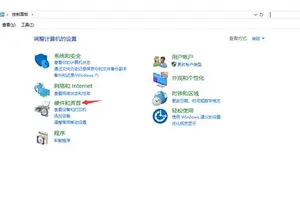1.win10 dos怎么设置屏保
在windows桌面点击右键,在菜单中选择“个性化”
在个性化设置中,左边菜单选择锁屏界面
在右边拉到下方,找到“屏幕保护程序设置”
进入到屏幕保护程序设置界面,从下拉列表中选择自己喜欢的屏幕保护程序
然后设置
1. 电脑闲置多久(等待多久)才把屏保打开
2. 选择是否在恢复时显示登陆屏幕(从新开始使用电脑是否需要重新登陆)
点击预览查看所选的屏幕保护的效果
选择好后点击“确认”按钮
2.win10系统下dos框怎么调
设置Windows10系统的DOS命令提示符步骤:
1右键点击左下角的开始,左键点击命令提示符,打开命令提示符;
2在打开的命令提示符窗口,右键点击标题栏空白处,左键点击下拉菜单中的属性,打开“命令提示符”属性窗口;
3在“命令提示符”属性的选项标签下,可选择光标的大小,其它项目可以默认;
4在“命令提示符”属性窗口,左键点击:字体,在字体标签下,可设置“命令提示符”中字体的大小,我这里设置为“20”,再点击:确定;
5如果我们觉得命令提示符窗口的长高比例不合适,在“命令提示符”属性窗口,左键点击:布局,在布局标签下的窗口大小处调节宽度(I)和高度(E),再点击:确定;
6如果我们想改变命令提示符的背景颜色,在在“命令提示符”属性窗口,左键点击:颜色,选择喜欢的背景;如喜欢蓝色,我们就点击蓝色,再点击:确定,命令提示符的背景颜色就变为蓝色;
7我们还可以命令提示符属性窗口的“实验”标签下进行有关设置,如果不太了解其中项目的有关用途,最好默认,别作更改。
8上述即:设置Windows10系统DOS命令提示符的方法,
3.用virtualbox安装完win10后怎么使用
步骤如下:
一、准备工作:
1、下载一个VirtualBox安装文件并安装。
2、下载一个系统镜像。
二、新建虚拟机:
1、启动virtual Box软件,点击新建按钮,新建一个新的虚拟系统。
2、输入虚拟系统的名称,选择操作系统的版本,在下拉框选择即可。
3、配置虚拟系统的内存,可以使用了默认值,也可根据自己的需求调节大小,最好不要超过自己物理机的一半内存量。
4、创新虚拟硬盘。建议选择创建新的虚拟硬盘,勾上主硬盘。
5、进入创建虚拟磁盘向导,默认即可。
6、分配虚拟磁盘的大小。默认使用动态分配即可,它会根据系统的大小自动增加虚拟磁盘容量。
7、选择虚拟系统文件存储的地方和配置虚拟磁盘大小。这步做好后,准备工作就已经就绪。
三、安装:
1、打开前面新建的虚拟系统,选择要安装的操作系统镜像文件。
2、启动虚拟机电源,进行操作系统安装,按照步骤提示安装完成即可。
4.怎么在win10上安装VirtualBox虚拟机
首先,将VitualBox虚拟机安装包从Oracle官网上下载下来,然后,鼠标双击安装包。在弹出来的欢迎界面中,点击“Next”按钮。
进入到“Select the way you want features to be installed”窗口中,选择你想要安装的功能,一般默认选全部即可,然后选择安装路径,默认是安装在C盘目录下的,建议点击“Browse”按钮选择其他盘的安装路径。
点击“Browse”按钮,然后可以直接将“Folder name”对于的目录进行修改,我这里修改到D:\VirtualBox\目录下,然后,点击“OK”按钮。
然后,回到“Select the way you want features to be installed”窗口,发现安装目录已改为D:\VirtualBox\目录,点击“Next”按钮。
点击“Next”后,进入到新窗口,提示“Please choose from the options below:”默认都打勾即可,点击“Next”按钮。
然后,会进入到”Warning:Network Interfaces“窗口,这里选择”Yes“按钮。
进入到”Ready to Install“窗口,点击”Install“按钮进行VirtualBox虚拟机的安装。
点击”Install“按钮后,等待进度条的进度。
进度条将要刷完会弹出一个界面,上面提示”你想安装这个设备软件吗“,然后点击”安装“按钮,这个一定要安装,不然虚拟机之前的操作就白忙了,会退出安装过程。
安装完成后,会出现VirtualBox安装完成的窗口,然后点击”Finish“按钮,进入到VirtualBox主界面。
然后,就进入到VirtualBox主界面,在VirtualBox中可以安装你想要的操作系统。
5.win10怎样开启 bash 命令行
工具:
win10
Win10系统开启Linux Bash命令行方法如下:
1、首先将Win10系统升级到最新的Build 14316,然后到系统设置——更新和安全——针对开发人员——选择开发者模式。
2、然后系统搜索“程序和功能”,选择“开启或关闭Windows功能”,开启Windows Subsystem for Linux (Beta),并重启系统。
3、安装Bash,需要开启命令行模式,然后输入“bash”,即可使用。
转载请注明出处windows之家 » win10dosbox怎么设置
 windows之家
windows之家